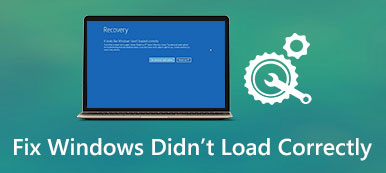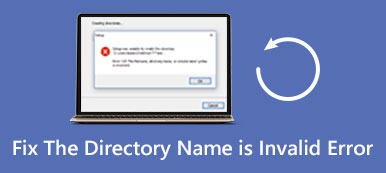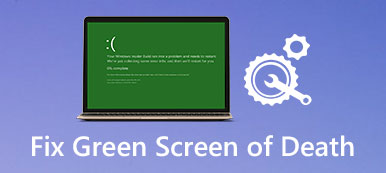如果您已经在Excel上工作了很长时间,那么找到损坏的Excel文件肯定会感到沮丧。 你应该怎么做才能找回损坏的文件?
这个问题并不新鲜,许多有经验的Excel用户和开发人员都遇到过这样的问题。
不用担心在本教程中,我们将告诉您如何修复和恢复 Excel文件已损坏 以有效的方式。

部分1。 如何修复Excel文件已损坏且无法打开
Microsoft发布了许多版本的Excel并改进了每个版本的设计,因此修复Excel文件的方法略有不同。
1。 Excel 2016,2013,2010上的Excel文件已损坏
Microsoft定期发布Windows更新以修复错误并引入新功能。 如果您想知道excel没有响应如何保存,则可以安装计算机的最新更新。
:从桌面运行Excel 2016/2013/2010程序,打开“文件”菜单,然后选择“打开”。 如果您使用Excel 2013/2016,请单击保存文件的位置,然后单击“浏览”选项。
:显示打开对话框后,导航至文件所在的位置并选择它。 接下来,展开“向下”按钮,而不是直接单击“打开”按钮。
:然后选择“修复”以修复由于内置修复功能而损坏的Excel文件。 如果修复功能无效,请尝试使用“提取数据”功能。
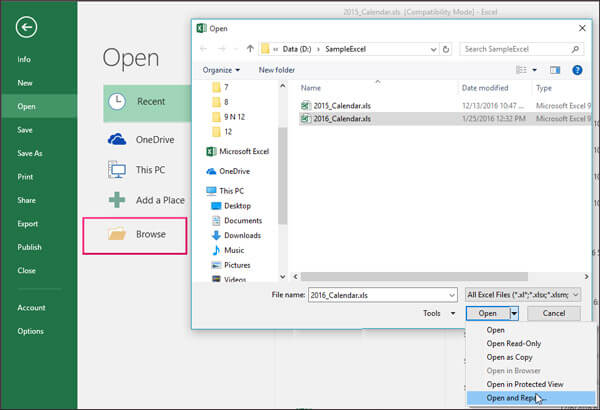
2。 Excel 2007上的Excel文件已损坏
:还要在计算机上打开Excel程序,找到“ Microsoft Office”按钮,然后单击它。 然后在列表中选择“打开”。
:找到要恢复的损坏的excel文件,并在“打开”对话框中将其突出显示,然后单击“打开”按钮旁边的向下图标,选择“打开并修复”。
:接下来,将为您提供两个选项:“修复”和“提取数据”。 前者将恢复文件中的工作簿数据,而后者可以从工作簿中提取数据。 根据您的需求做出决定。
这种方式也适用于你的 Excel文件没有响应.
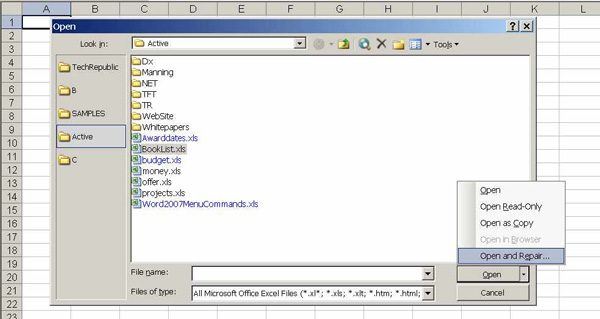
部分2。 恢复损坏的Excel文件的最佳方法
这种方法是恢复计算机上损坏的Excel文件的最简单方法。 此外,t允许您返回由于系统崩溃或格式而未保存或删除的Excel文件。

4,000,000+ 下载
:扫描整个磁盘以查找excel文件
在计算机上安装Data Recovery并启动它。 如果您的excel文件已保存在外部驱动器上,请将其也连接到PC。 转到数据类型区域,然后选择“文档”。 然后转到位置区域,然后选择保存损坏的Excel文件的位置。 单击“扫描”按钮后,数据恢复将立即起作用。

:在恢复之前预览excel文件
快速扫描后,单击左侧栏中的“文档”选项,然后打开标题为XLSX和XLS的文件夹以预览所有可恢复的excel文件。 此外,顶部功能区的“过滤器”功能可以快速找到excel文件。 如果找不到所需的文件,请单击“深度扫描”按钮以执行深度扫描。
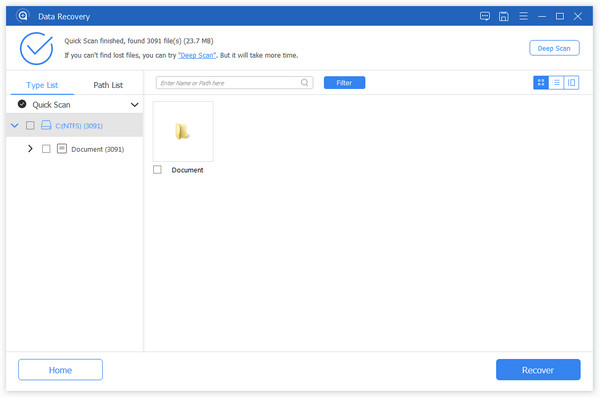
:只需单击一次即可恢复损坏的excel文件
选择所有需要的Excel文件,然后单击“恢复”按钮以开始恢复损坏的Excel文件。 然后,您可以照常访问损坏的Excel文件。
部分3。 可恢复的Excel文件损坏的可用解决方案
除了最好的方法,您还可以尝试以下免费解决方案来恢复损坏的Excel文件。
方法1:修复损坏的excel文件到上次保存的版本
当您编辑excel文件并且它已损坏时,可以恢复将损坏的excel文件修复到上次保存的版本。
:在Excel程序中转到“文件”>“打开”,然后在右侧面板上选择“最近的工作簿”。
:向下滚动并单击底部的“恢复未保存的工作簿”按钮。
最近未保存的工作簿来自 Excel临时文件 在打开它们之前没有保存。
如果您已在Excel中打开“自动保存”功能,则可以恢复更多数据。 转到“文件”>“信息”,单击“管理版本”按钮,您将看到所有自动保存的版本,选择所需的版本并打开它。
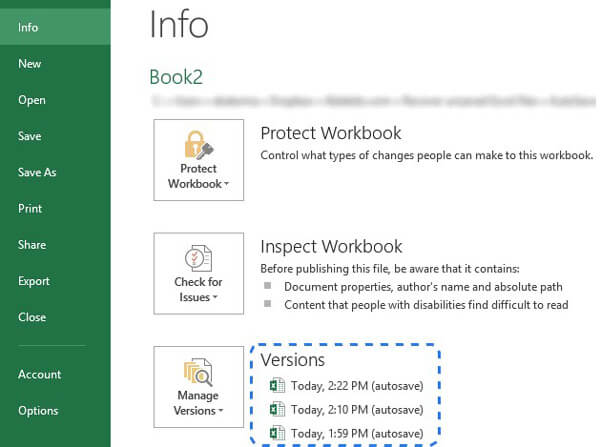
方法2:由于打印机损坏而打开损坏的excel文件
如果您的文件在打印时已损坏,则SYLK格式可以打开损坏的Excel文件并从中恢复数据。
:发生打印机损坏时,转到“文件”选项卡,然后选择“另存为”。 在“另存为”对话框中,打开“另存为类型”下拉菜单,选择“ SYLK”,然后单击“保存”按钮。
:如果提示所选文件类型不支持工作簿包含多个工作表,请单击“确定”以仅保存活动工作表。 如果通知您工作簿包含不兼容的功能,请单击“是”继续。
:接下来,转到“文件”选项卡,选择“打开”,选择刚保存在“打开”对话框中的文件结尾的sylk,然后单击“打开”以从损坏的工作簿中恢复数据。
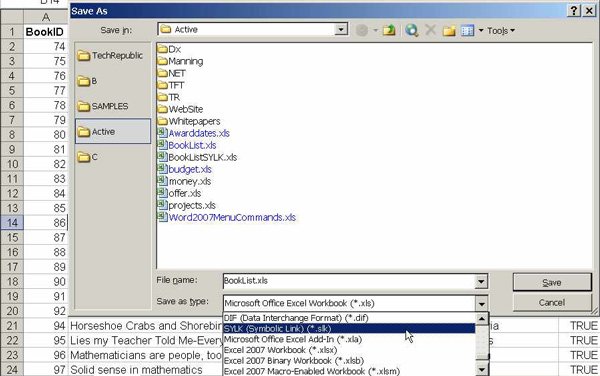
方法3:通过更改格式来恢复损坏的Excel文件
另一种恢复损坏的excel文件的方法是更改文件扩展名。 例如,xlsx是excel文件的新版本,旧版本的Excel程序和操作系统不支持该版本。 解决方案是将xlsx更改为xls或html。
在Mac上
:启动Finder应用程序,导航到损坏的Excel文件并选择它。
:点击左上角的“文件”菜单,然后选择“获取信息”。 如果未显示文件扩展名,请单击“名称和扩展名”旁边的三角形。
:然后将文件扩展名更改为xls或html。 如果以xls结尾,请尝试xlsx。 最后,按回车键,并在出现提示时单击“使用.xlsx”。
如果您想 恢复Word文档,只需将文件扩展名更改为doc或docx。
在Windows上:
:打开资源管理器,然后打开包含损坏的excel文件的文件夹。 转到顶部功能区上的“查看”选项卡,并确保选中“文件扩展名”复选框。
:右键单击要恢复的文件,选择“重命名”,然后更改文件扩展名。
:如果出现提示,请单击“是”进行确认。现在,您可以照常打开损坏的 Excel 文件并从中恢复数据。也可以轻松 恢复Excel文件 如果未保存或被覆盖。
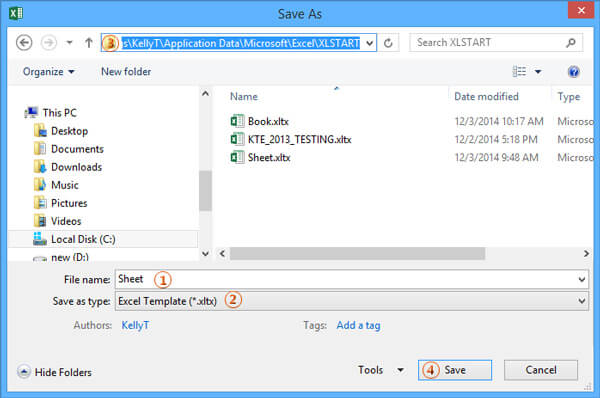



 iPhone数据恢复
iPhone数据恢复 iOS系统恢复
iOS系统恢复 iOS数据备份和还原
iOS数据备份和还原 iOS录屏大师
iOS录屏大师 MobieTrans
MobieTrans iPhone转移
iPhone转移 iPhone橡皮擦
iPhone橡皮擦 WhatsApp转移
WhatsApp转移 iOS解锁
iOS解锁 免费HEIC转换器
免费HEIC转换器 iPhone 位置转换器
iPhone 位置转换器 Android数据恢复
Android数据恢复 损坏Android数据提取
损坏Android数据提取 Android数据备份和还原
Android数据备份和还原 手机转移
手机转移 数据恢复工具
数据恢复工具 蓝光播放器
蓝光播放器 Mac清洁卫士
Mac清洁卫士 DVD刻录
DVD刻录 PDF 转换
PDF 转换 Windows密码重置
Windows密码重置 手机镜
手机镜 视频转换器旗舰版
视频转换器旗舰版 视频编辑
视频编辑 屏幕录影大师
屏幕录影大师 PPT到视频转换器
PPT到视频转换器 幻灯片制作
幻灯片制作 免费视频转换器
免费视频转换器 免费屏幕录像机
免费屏幕录像机 免费HEIC转换器
免费HEIC转换器 免费视频压缩器
免费视频压缩器 免费的PDF压缩器
免费的PDF压缩器 免费音频转换器
免费音频转换器 免费录音机
免费录音机 免费视频木工
免费视频木工 免费图像压缩器
免费图像压缩器 免费背景橡皮擦
免费背景橡皮擦 免费图像升频器
免费图像升频器 免费水印去除剂
免费水印去除剂 iPhone屏幕锁
iPhone屏幕锁 拼图魔方
拼图魔方